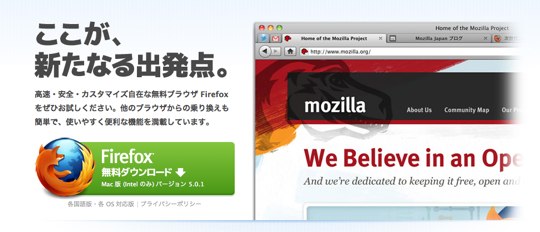
最近アクセス解析を見たらFirefoxのバージョンが3.6xと5.xに別れてきていたので、複数のバージョンでのテストを余儀なくされています。そこで、複数バージョンのFirefoxをインストールして利用する方法を探してみたんですが、これが結構面倒くさい。。。忘れないように覚え書きとしてまとめておきます。
今回はより厄介なMacでのインストール方法から。
インストールファイルをダウンロード
まずは、インストールしたいバージョンを以下からダウンロード:
プロファイルの作成
ダウンロードした複数バージョンのFirefoxを、ファイル名を変更して使うこともできるんですが、それだと立ち上げるごとにアドオンの更新を促されたり、履歴が残らなかったりします。それを回避するために、それぞれのバージョン毎にプロファイルを作ります。これをすることで以下が可能になります:
- 履歴や設定がキープできる
- アドオンを個別にインストールできる
以下が、プロファイルを作る方法です:
- インストールしたいFirefoxのバージョンのAppファイルを「アプリケーション」フォルダにコピー
- ファイル名を変更する。例) Firefox.app → Firefox3.6.19.app
- Terminalを起動して、以下のディレクトリに移動
/Applications/Firefox3.6.19.app/Contents/MacOS- 以下のコマンドを入力して、Firefoxのプロファイルマネージャーを開く
./firefox-bin -ProfileManager- 以下の画面が開くので、それぞれのバージョン用にプロファイルを作成する
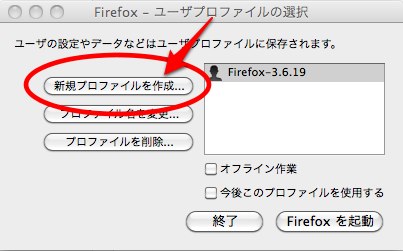
他のバージョンのインストール
それぞれのバージョン向けのプロファイルが用意できたら、インストールしたいFirefoxのバージョンを随時アプリケーションフォルダーにコピーして、ファイル名を変更します。
Firefoxの起動
それぞれのバージョンのFirefoxを起動すると、プロファイルを選択する画面が表示されます。ここで各バージョン用に作成したプロファイルを選択して「Firefoxを起動」をクリックします。
まとめ
起動のたびにプロファイルを選択するのは面倒ですが、これが一番確実な方法みたいです。ターミナルからファイルを書き換えて、プロファイルの選択を自動でする方法がここの記事 (英語)で紹介されていたんですが、うまく行きませんでした。
2011年8月10日に公開され、2017年11月23日に更新された記事です。
About the author

「明日のウェブ制作に役立つアイディア」をテーマにこのブログを書いています。アメリカの大学を卒業後、ボストン近郊のウェブ制作会社に勤務。帰国後、東京のウェブ制作会社に勤務した後、ウェブ担当者として日英バイリンガルのサイト運営に携わる。詳しくはこちら。
ウェブ制作・ディレクション、ビデオを含むコンテンツ制作のお手伝い、執筆・翻訳のご依頼など、お気軽にご相談ください。いずれも日本語と英語で対応可能です。まずは、Mastodon @rriver@vivaldi.net 、Twitter @rriver 、またはFacebook までご連絡ください。